 2023-03-19 19:39:46
2023-03-19 19:39:46

因为PDF文件相对于word来说安全想更有保障,所以很多朋友会选择将word转换为PDF文件,但是word to pdf转换器使用哪个呢?在这,小编还是推荐自己常用的福昕阅读器给大家,下面跟大家分享一下操作步骤给大家吧。
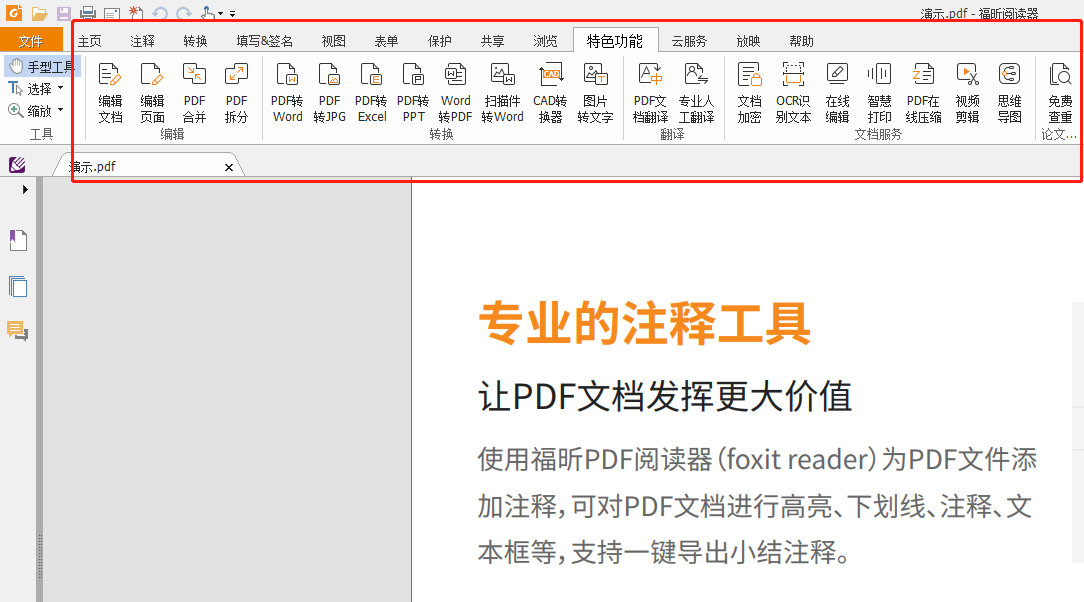
word to pdf转换器
word to pdf转换器使用哪个呢?
word to pdf转换器就使用福昕阅读器,转换步骤如下:
1、首先大家可以直接在本站下载【福昕阅读器】,安装后打开使用,点击页面顶部功能区中的【将文件转换为PDF】。
2、此时将会出现选择文件的弹窗页面,大家在页面中找到需要转换的Word文档,点击【打开】即可开始转换。
3、稍等片刻后即可完成转换,然后将打开转换好的PDF文档,查看效果无误后点击另存为,将文档保存到电脑中。
怎么在PDF文件中添加签名?
1、首先电脑上需要安装福昕pdf阅读器,我们可以在浏览器或者软件管家中自行下载【福昕pdf阅读器】安装到电脑上。
2、运行福昕pdf阅读器,软件打开之后,需要点击“文件”里的“打开”选项,将需要添加签名的PDF文件打开。
3、成功将PDF文件打开后,点击软件界面的“文档”选项,软件选择“签名与缩写”里的“管理”选项,进行签名添加操作。
4、进入管理签名与缩写界面,点击“新增”按钮,如果已经准备好签名文件,那么只需要点击“从文件导入”进行导入就好了,或者点击“绘制签名”选项,进行签名绘制。
5、在绘制签名界面当中,绘制需要添加的签名,然后点击“确定”按钮,即可将绘制的签名添加到PDF文件当中。
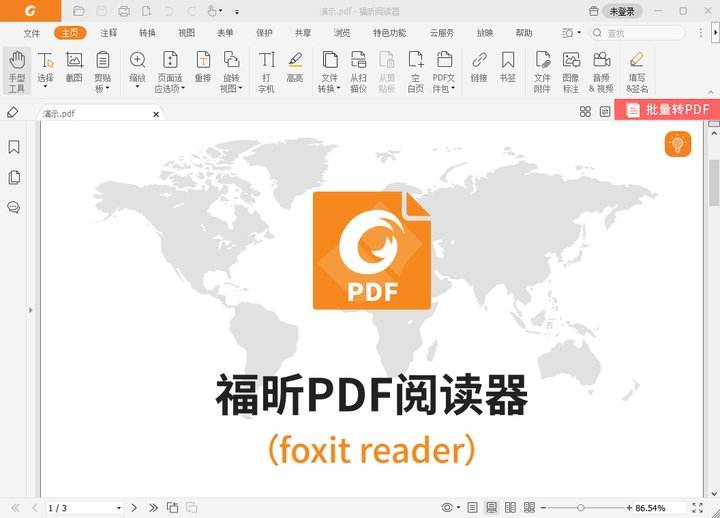
word to pdf转换器
福昕pdf阅读器文本框怎么移动?
1、下载福昕pdf阅读器,点击进入下载页,下载软件后进行安装并打开,然后点击【打开文件】,把需要编辑的PDF文档打开。
2、打开PDF文档之后,点击页面顶部的工具栏【页面管理】,然后在下方的功能区找到【移动】,点击高功能打开设置弹窗页面。
3、在设置的页面选择需要移动的页面范围,然后再设定移动的目标位置,设置完成后点击【确定】,然后点击保存文档就可以啦。
为了更好地保护好自己努力编辑的word文档,大家都会选择将word转换为PDF,那么word to pdf转换器选哪个呢?那当然是选择功能强大易操作的福昕阅读器了。

 免费下载
免费下载

